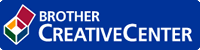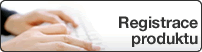Domů > Odstraňování problémů > Problémy s tiskem
Problémy s tiskem
Pokud po přečtení této tabulky stále potřebujete pomoc, přejděte do na stránku Brother Solutions Center na adrese support.brother.com.
| Potíže | Doporučení |
|---|
| Žádný výtisk | Zkontrolujte, zda přístroj není v režimu vypnutí. Je-li přístroj v režimu vypnutí, stiskněte a podržte tlačítko |
| Zkontrolujte, zda je nainstalovaný a vybraný správný ovladač tiskárny. |
| Zkontrolujte, zda Status Monitor nebo ovládací panel přístroje zobrazují chybový stav. |
| Zkontrolujte, zda je přístroj ve stavu online:
|
|
| Přístroj netiskne nebo se tisk zastavil. | Zrušte tiskovou úlohu a vymažte ji z paměti přístroje. Výtisk může být nedokončený. Odešlete tisková data znovu.   Související informace:Zrušení tiskové úlohy Související informace:Zrušení tiskové úlohy |
| Na obrazovce jsou záhlaví a zápatí viditelné, ale tiskárna je nevytiskne. | V horní a dolní části stránky je nepotisknutelná oblast. Upravte horní a dolní okraj dokumentu, aby mohl být text vytisknut. |
| Přístroj tiskne neočekávaným způsobem nebo tiskne nesprávné znaky. | Zrušte tiskovou úlohu a vymažte ji z paměti přístroje. Výtisk může být nedokončený. Odešlete tisková data znovu.   Související informace:Zrušení tiskové úlohy Související informace:Zrušení tiskové úlohy |
| Zkontrolujte nastavení vaší aplikace, abyste se ujistili, že je nastavena pro práci s vaším přístrojem. |
| Potvrďte, že je v okně Tisk dané aplikace zvolen ovladač tiskárny Brother. |
| Přístroj vytiskne několik prvních stránek správně, ale na některých dalších stránkách části textu chybí. | Zkontrolujte nastavení vaší aplikace, abyste se ujistili, že je nastavena pro práci s vaším přístrojem. |
| Přístroj nepřijímá žádná data odeslaná z počítače. Přesvědčte se, že je kabel rozhraní připojen správně. |
| Přístroj netiskne na obě strany papíru, aniž když je nastavení ovladače tiskárny oboustranné a přístroj podporuje oboustranný tisk. | Zkontrolujte nastavení formátu papíru v ovladači tiskárny. Musíte zvolit papír A4, který má gramáž 60 až 105 g/m2. |
| Příliš nízká rychlost tisku. | Pokuste se změnit nastavení ovladače tiskárny. Nejvyšší rozlišení vyžaduje delší zpracování dat, odeslání a čas tisku. |
| Pokud jste povolili Tichý režim, vypněte ho v ovladači tiskárny nebo v nabídce nastavení přístroje. |
| Přístroj nepodává papír. | Pokud je papír v zásobníku, vyrovnejte jej. Pokud je papír zvlněný, měli byste ho vyhladit. Někdy pomůže stoh papíru ze zásobníku vyjmout, otočit jej a vrátit zpět do zásobníku. |
| Snižte množství papíru v zásobníku papíru a akci opakujte. |
| (Pro modely se slotem ručního podavače)Ujistěte se, že v ovladači tiskárny není zvolena možnost Ručně pro položku Zdroj papíru. |
| Vyčistěte válečky pro zavádění papíru. |
| Přístroj nepodává papír ze slotu pro ruční podávání. (Pro modely se slotem ručního podavače) | Oběma rukama zatlačte jeden list papíru pevně do slotu pro ruční podávání, až bude horní okraj papíru přitlačen na podávací válečky papíru. Nadále tiskněte papír proti válečkům, dokud přístroj papír neuchopí a nevtáhne ho dále. |
| Vložte do slotu pro ruční podávání pouze jeden list papíru. |
| Přesvědčte se, že je v ovladači tiskárny pro položku Ručně zvolena možnost Zdroj papíru. |
| Přístroj nepodává obálky. | (Pro modely se slotem ručního podavače)Vložte jednu obálku do slotu pro ruční podávání. Vaše aplikace musí být nastavena na tisk velikosti obálek, které používáte. Toto nastavení se obvykle provádí v nabídce nastavení stránky nebo nastavení dokumentu aplikace. |